1.1 AutoCAD2007 的工作界面
(精品)CAD2007教程PPT版
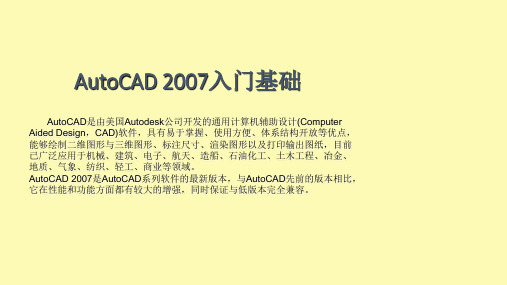
工具栏
绘图窗口
十字光标
工具选项 板
状态行
坐标系
模板选项卡和布 局选项卡
状态栏
文本窗口 与命令行
标题栏
标题栏位于应用程序窗口的最上面,用于显示当前正在运行的程序名及文 件名等信息,如果是AutoCAD默认的图形文件,其名称为DrawingN.dwg( N是 数字)。单击标题栏右端的按钮,可以最小化、最大化或关闭应用程序窗口。 标题栏最左边是应用程序的小图标,单击它将会弹出一个AutoCAD窗口控制下 拉菜单,可以执行最小化或最大化窗口、恢复窗口、移动窗口、关闭AutoCAD 等操作。
打开图形文件
选择“文件”|“打开”命令(OPEN),或在“标准”工具栏中单击“打开” 按钮,可以打开已有的图形文件,此时将打开“选择文件”对话框。选择需要 打开的图形文件,在右面的“预览”框中将显示出该图形的预览图像。默认情 况下,打开的图形文件的格式为.dwg。
在AutoCAD中,可以以“打开”、“以只读方式打开”、“局部打开” 和“以只读方式局部打开”4种方式打开图形文件。当以“打开”、“局部打 开”方式打开图形时,可以对打开的图形进行编辑,如果以“以只读方式打 开”、“以只读方式局部打开”方式打开图形时,则无法对打开的图形进行编 辑。
命令后跟有组合键,表示直接 按组合键即可执行相应命令
命令后跟有快捷键,表示打开 该菜单时,按下快捷键即可执 行相应命令
命令后跟有“ ”,表示该命令 下还有子命令
命令后跟有“…”,表示执行该 命令可打开一个对话框
命令呈现灰色,表示该命令在 当前状态下不可使用
工具栏
工具栏是应用程序调用命令的另一种方式,它包含许多由图标表示的命令 按钮。在AutoCAD中,系统共提供了二十多个已命名的工具栏。默认情况下, “标准”、“属性”、“绘图”和“修改”等工具栏处于打开状态。 如果 要显示当前隐藏的工具栏,可在任意工具栏上右击,此时将弹出一个快捷菜单, 通过选择命令可以显示或关闭相应的工具栏。
第1章 AutoCAD 2007入门基础

中文版AutoCAD 2007实用教程
1.2.2 AutoCAD 2007的经典界面组成
中文版AutoCAD 2007为用户提供了“AutoCAD经典”
和“三维建模”两种工作空间模式。对于习惯于AutoCAD
传统界面用户来说,可以采用“AutoCAD经典”工作空间。
主要由菜单栏、工具栏、绘图窗口、文本窗口与命令行、
中文版AutoCAD 2007实用教程
渲染三维图形
在AutoCAD中,可以运用雾化、光源和材质,将模型渲染为具有真实感的 图像。如果是为了演示,可以渲染全部对象;如果时间有限,或显示设备和图 形设备不能提供足够的灰度等级和颜色,就不必精细渲染;如果只需快速查看 设计的整体效果,则可以简单消隐或设置视觉样式。图1-5所示为使用 AutoCAD进行照片级光线跟踪渲染的效果。
如果当前所编辑的图形文件没有命名,那么单击“是 (Y)”按钮后,AutoCAD会打开“图形另存为”对话框,要 求用户确定图形文件存放的位置和名称。
中文版AutoCAD 2007实用教程
1.2.4 设置参数选项
通常情况下,安装好AutoCAD 2007后就可以在其默认 状态下绘制图形,但有时为了使用特殊的定点设备、打印 机,或提高绘图效率,用户需要在绘制图形前先对系统参 数进行必要的设置。
创建新图形文件 打开图形文件 保存图形文件 关闭图形文件
中文版AutoCAD 2007实用教程
创建新图形文件
选择“文件”|“新建”命令(NEW),或在“标准”工具栏中单击 “新建”按钮,可以创建新图形文件,此时将打开“选择样板”对话 框。
在“选择样板”对话框中,可以在“名称”列表框中选中某一样 板文件,这时在其右面的“预览”框中将显示出该样板的预览图像。 单击“打开”按钮,可以以选中的样板文件为样板创建新图形,此时 会显示图形文件的布局(选择样板文件acad.dwt或acadiso.dwt除外)。 例如,以样板文件ISO A3 -Color Dependent Plot Styles创建新图形文 件后。
Autocad 2007 快速学习教程 第01章 AutoCAD 2007导入
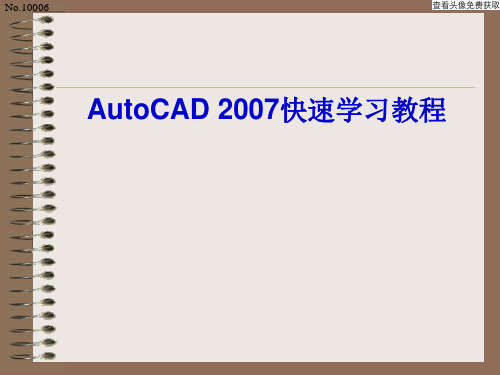
将AutoCAD 2007的安装光盘放入光驱内(如果已将系统 安装文件复制到硬盘上,可双击系统安装目录下的【setup】 文件)。
No.10006
No.10006
1.3.2 工具栏
工具栏中包含许多由图标表示的命令按钮。在AutoCAD中, 系统共提供了20多个已命名工具栏。
图1.3.3 “CAD标准”工具栏
No.10006
1.3.3 绘图区
绘图区是用户绘图的工作区域,它占据了屏幕的绝大部分 空间,用户绘制的任何内容都将显示在这个区域中。可以根据 需要关闭一些工具栏或缩小界面中的其他窗口,以增大绘图区。
No.10006
1.4.4 退出AutoCAD
若要退出AutoCAD,可执行下列操作之一: 在AutoCAD主标题栏中,单击“关闭”按钮或双击程序图 标。 从下拉菜单中,选择下拉菜单【文件】/【退出】命令。 在命令行中,键入EXIT或QUIT命令,然后按回车键。 按Alt+F4快捷键组合。
No.10006
AutoCAD 2007快速学习教程
No.10006
目录
第01章 AutoCAD 2007导入 第02章 基本绘图方法 第03章 控制视图显示
第04章 精确高效的绘图方法 第05章 高级绘图方法 第06章 图形的编辑
第07章 创建文字与表格 第08章 标注图形尺寸
第09章 用图层组织图形 第10章 三维实体绘图 第11章 图块及其属性 第12章 使用光栅图像
图1.3.9 “插入”对话框
图1.3.10 快捷菜单
AutoCAD2007基础
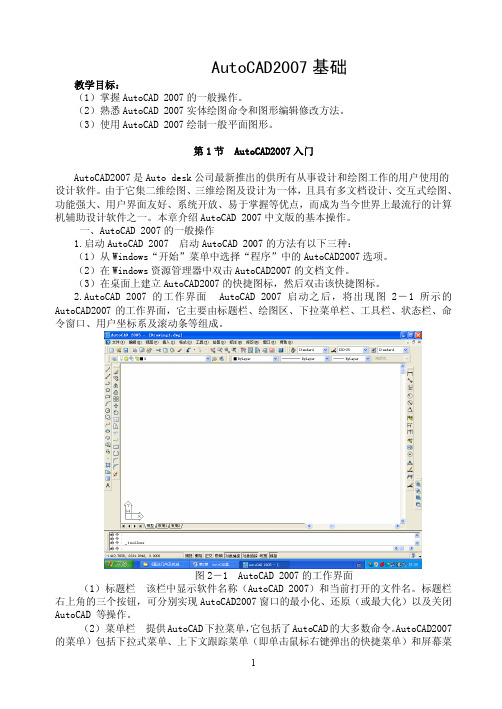
AutoCAD2007基础教学目标:(1)掌握AutoCAD 2007的一般操作。
(2)熟悉AutoCAD 2007实体绘图命令和图形编辑修改方法。
(3)使用AutoCAD 2007绘制一般平面图形。
第1节 AutoCAD2007入门AutoCAD2007是Auto desk公司最新推出的供所有从事设计和绘图工作的用户使用的设计软件。
由于它集二维绘图、三维绘图及设计为一体,且具有多文档设计、交互式绘图、功能强大、用户界面友好、系统开放、易于掌握等优点,而成为当今世界上最流行的计算机辅助设计软件之一。
本章介绍AutoCAD 2007中文版的基本操作。
一、AutoCAD 2007的一般操作1.启动AutoCAD 2007 启动AutoCAD 2007的方法有以下三种:(1)从Windows“开始”菜单中选择“程序”中的AutoCAD2007选项。
(2)在Windows资源管理器中双击AutoCAD2007的文档文件。
(3)在桌面上建立AutoCAD2007的快捷图标,然后双击该快捷图标。
2.AutoCAD 2007的工作界面 AutoCAD 2007启动之后,将出现图2-1所示的AutoCAD2007的工作界面,它主要由标题栏、绘图区、下拉菜单栏、工具栏、状态栏、命令窗口、用户坐标系及滚动条等组成。
图2-1 AutoCAD 2007的工作界面(1)标题栏 该栏中显示软件名称(AutoCAD 2007)和当前打开的文件名。
标题栏右上角的三个按钮,可分别实现AutoCAD2007窗口的最小化、还原(或最大化)以及关闭AutoCAD 等操作。
(2) 菜单栏 提供AutoCAD下拉菜单,它包括了AutoCAD的大多数命令。
AutoCAD2007的菜单)包括下拉式菜单、上下文跟踪菜单(即单击鼠标右键弹出的快捷菜单)和屏幕菜单三种。
(3)绘图区 亦称视图窗口,它是用来绘图的地方。
在AutoCAD2007视窗中有十字光标、用户坐标系。
CAD发展史

■AutoCAD发展历史■AutoCAD 2011主要功能概述1.1 AutoCAD发展历史AutoCAD是由美国Autodesk公司开发的通用计算机辅助绘图与设计软件包,具有易于掌握、使用方便、体系结构开放等特点,深受广大工程技术人员的欢迎。
AutoCAD自1982年问世以来,已经进行了近20次的升级,从而使其功能逐渐强大,且日趋完善。
如今,AutoCAD已广泛应用于机械、建筑、电子、航天、造船、石油化工、土木工程、冶金、农业、气象、纺织、轻工业等领域。
在中国,AutoCAD已成为工程设计领域中应用最为广泛的计算机辅助设计软件之一。
1982年12月,美国Autodesk公司首先推出AutoCAD的第一个版本,AutoCAD 1.0版。
1983年4月——1.2版1983年8月——1.3版1983年10月——1.4版1984年10月——2.0版1985年5月——2.1版1986年6月——2.5版1987年4月——2.6版1987年9月—— 9.0版1988年10月——10.0版1990年——11.0版1992年——12.0版1994年——13.0版1997年6月——R14版1999年3月——2000版2000年7月——2000i版2001年5月——2002版2003年——2004版2004年——AutoCAD 2005版2005年——AutoCAD 2006版2006年——AutoCAD 2007版2007年——AutoCAD 2008版2008年——AutoCAD 2009版2009年——AutoCAD 2010版2010年——AutoCAD 2011版AutoCAD 2011除在图形处理等方面的功能有所增强外,一个最显著的特征是增加了参数化绘图功能。
用户可以对图形对象建立几何约束,以保证图形对象之间有准确的位置关系,如平行、垂直、相切、同心、对称等关系;可以建立尺寸约束,通过该约束,既可以锁定对象,使其大小保持固定,也可以通过修改尺寸值来改变所约束对象的大小。
CAD2007版操作详细教程
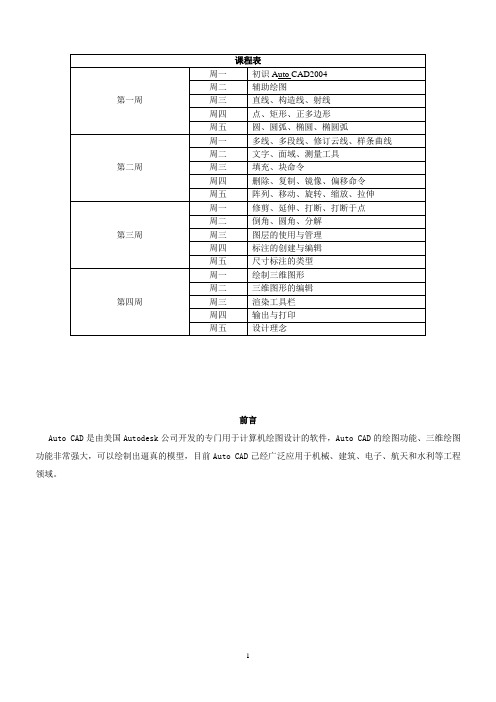
课程表第一周周一初识Auto CAD2004周二辅助绘图周三直线、构造线、射线周四点、矩形、正多边形周五圆、圆弧、椭圆、椭圆弧第二周周一多线、多段线、修订云线、样条曲线周二文字、面域、测量工具周三填充、块命令周四删除、复制、镜像、偏移命令周五阵列、移动、旋转、缩放、拉伸第三周周一修剪、延伸、打断、打断于点周二倒角、圆角、分解周三图层的使用与管理周四标注的创建与编辑周五尺寸标注的类型第四周周一绘制三维图形周二三维图形的编辑周三渲染工具栏周四输出与打印周五设计理念前言Auto CAD是由美国Autodesk公司开发的专门用于计算机绘图设计的软件,Auto CAD的绘图功能、三维绘图功能非常强大,可以绘制出逼真的模型,目前Auto CAD己经广泛应用于机械、建筑、电子、航天和水利等工程领域。
第一课时初识Auto CAD 2007本课重点与难点:●教师与学生之间做好勾通,互相了解。
●了解AutoCAD的发展史与界面组成。
●认识AutoCAD的应用领域,让学生了解软件的专业特点及在校的优势,认识本专业在国内的发展历程及毕业后的前景。
一、CAD的概述C→Computer电脑A→Aided辅助D→Design设计CAD为电脑辅助设计软件AutoCAD是美国Autodesk公司与20世纪八十年在微机上应用CAD技术,而开发的绘图程序包,加上Auto是指它可以应用于几乎所有跟绘图有关的行业二、应用领域1、建筑设计2、机械制图3、化工电子4、土水工程三、CAD的发展史初级阶段→在1982年11月出现了Auto CAD1.0的版本1983年4月出现了Auto CAD1.2的版本1983年8月出现了Auto CAD1.3的版本1983年10月出现了Auto CAD1.4的版本1984年10月出现了Auto CAD2.0的版本发展阶段→1985年5月出现了Auto CAD2.17和2.18的版本出现了鼠标滚轴1986年6月出现了Auto CAD2.5的版本1987年9月出现了Auto CAD9.0和9.03的版本高级发展阶段→1988年8月出现了Auto CAD R 12.0版本1988年12月出现了Auto CAD R 12.0 for Dos1996年6月出现了Auto CAD R 12.0 for Windows高级发展阶段→1998年1月出现了Auto CAD R 13.0 for Windows1999年1月出现了Auto CAD 2000 for Windows2001年9月出现了Auto CAD 2002for Windows2003年5月出现了Auto CAD 2004 for Windows四、打开方式:1、双击桌面CAD图标2、开始——程序——Autodesk——Auto CAD2004五、CAD的界面组成:标题栏。
《AutoCAD-2007精品教程》最全课件整套ppt教学课件
单击绘图窗口下方的“模型”或“布局”选项卡,可以在 “模型”空间或“图纸”空间之间相互切换。
AutoCAD 2007是AutoCAD系列软件的最新版本,与 AutoCAD先前的版本相比,它在性能和功能方面都有较大 的增强,同时保证与低版本完全兼容。
教学目标
通过本章的学习,读者应掌握AutoCAD 2007的基本功 能,熟悉AutoCAD 2007工作界面的组成元素,熟练掌握 AutoCAD的基本操作。
1.3.3 什么是基本图形元素
使用AutoCAD绘图的大致步骤是:仔细分析要绘制的图 形,选择绘图方法 → 绘制基本图形元素 → 对基本图形元 素进行编辑加工(编辑图形)→ 为图形标注尺寸 → 为图形 增加注释信息 → 输出图纸。因此,了解AutoCAD基本图 形元素是使用AutoCAD画图的重要一环。那么,什么是基 本图形元素呢?
在AutoCAD中执行命令的方式有以下四种,用户可根据需 要进行选择:
❖ 单击工具按钮 ❖ 选择主菜单或快捷菜单 ❖ 按快捷键 ❖ 直接输入命令全名或其缩写
此外,无论使用哪种方式来执行命令,用户都应密切关注 命令提示信息,从而确定下面该执行什么操作。
1.3.5 鼠标的用法
使用AutoCAD画图时,充分掌握鼠标的用法是非常必要 的。其在AutoCAD中的用法如下:
❖ 利用窗交选择对象:所谓窗交是指先确定选择窗口右侧 角点,然后向左移动光标,确定其对角点,即自右向左 拖出选择窗口,此时所有完全包含在选择窗口中,以及 所有与选择窗口相交的对象均被选中。
AutoCAD 2007绘图基础
上一页 下一页 返回
2.2 AutoCAD 2007工作界面
4.状态栏 状态栏在绘图工作界面的最下方,如图2-6所示,用以显示
当前的操作状态。状态栏的左侧是绘图坐标,该坐标显示当 前鼠标所在的位置,并随鼠标的移动而变化;右侧是9个控 制按钮,单击某项即可打开或关闭。 (1)“捕捉”用于确定光标每次在X、Y方向的移动距离。 可以在“捕捉”按钮上右击,在弹出的快捷菜单中选择“设 置”命令,打开“草图设置”对话框,在对话框的捕捉和栅 格 选项中设置光标每次移动的距离。 (2)“栅格”用于辅助定位。打开栅格显示时,设定图形 区域内将布满小点,其中栅格的间距也可以通过右击栅格, 在弹出的快捷菜单中选择“设置”命令,在弹出的“草图设 置”对话框中进行选项设置。
(5)“对象捕捉”用于设置目标捕捉模式。所有几何对象 都有一些决定其形状和方位的关键点,捕捉这些关键点可以 方便精确绘图。有关对象捕捉设置内容将在以后章节介绍。
(6)“对象追踪”一般与“对象捕捉”联合使用,用于辅 助绘图。
(7)“DYN”动态输入按钮,是AutoCAD 2007的新增
功能。启用“动态输入”时,工具栏提示将在光标附近显示
上一页 下一页 返回
2.2 AutoCAD 2007工作界面
1.标题栏 标题栏在工作界面的最上面,其方括号内显示当前图形的文
件名。 2.菜单栏 AutoCAD 2007的菜单栏包括“文件”、“编辑”、“视
图”、“插入”、“格式”、“工具”、“绘图”、“标 注”、“修改”、“窗口”和“帮助”。各项菜单的主要功 能如下。 (1)“文件”。用于图形文件的管理。 (2)“编辑”。用于对图形文件进行常规的编辑操作。 (3)“视图”。菜单中的各项命令用于管理操作界面。 (4)“插入”。用于在当前CAD绘图状态下,插入所需的 块或其他格式的文件。
第一章 AutoCAD基本功能
-
2
第一章 运行与安装及界面概述
【知识目标】 1.了解AutoCAD中文版基础平台 2.建筑图形文件管理 3.建筑工程绘图基础
【知识目标】
1.培养正确使用绘图界面,严格按规定要求绘制图形的能力。 2.培养耐心细致.一丝不苟的工作作风和动手绘图的能力。
图1-2 标题栏
图1-3 菜单栏
-
6
第一章 运行与安装及界面概述
(1)“文件”莱单
(2)“编辑”莱单
图1-4 “文件”菜单
图1-5 “编辑”菜单
-
7
第一章 运行与安装及界面概述
(3)“视图”菜单
(4)“插入”菜单
(5)“格式”菜单
图1-6 “视图”菜单
图1-7 “插入”菜单
图1-8 “格式”菜单
单元一 AutoCAD的基本功能
-
1
第一章 运行与安装及界面概述
【单元描述】
AutoCAD是Autodesk公司开发的一款绘图软件,也是目前市场上使用率 极高的辅助设计软件,他它广泛的用于建筑、机械、电子、服装、化工及室 内装潢等工程设计领域。它可以更轻松的帮助用户实现数据设计、图形绘制 等多项功能,从而极大地提高了设计人员的工作效率,已成为广大工程技术 人员必备的工具。AutoCAD中文版有着特定的界面和操作方法。
-
15
第一章 运行与安装及界面概述
1.5基本系统操作 1.5.1其他操作
1)图形窗口与文字窗口的切换 使用AutoCAD绘图时,有时需要切换到文本窗口,以便观看有关的文字信息。利用F2键可以实现上述切换。
cad2007教程
CAD2007教程简介CAD(计算机辅助设计)是一种利用计算机来辅助进行工程设计和制图的技术。
CAD软件的发展使得设计过程更加高效、准确,并且方便与其他工程软件进行集成。
CAD2007是一款经典而强大的CAD软件,本教程将介绍CAD2007的基本操作和常用功能,帮助你快速入门并掌握CAD2007的使用技巧。
安装CAD20071.下载CAD2007的安装程序。
2.运行安装程序,按照提示完成安装过程。
3.打开CAD2007,注册软件以获得完整功能。
CAD2007界面介绍CAD2007的界面分为以下几个主要部分:1.菜单栏:包含各种功能选项,通过点击相应的菜单项来执行操作。
2.工具栏:包含常用的工具按钮,可以通过单击按钮来执行相应的操作。
3.绘图区:用于绘制图形和编辑对象。
4.命令行窗口:显示运行中的命令和系统信息。
5.属性编辑器:显示和编辑图形对象的属性。
6.快速访问工具栏:包含一些常用的操作按钮,可以根据个人需求进行自定义。
7.状态栏:显示当前坐标和其他系统信息。
基本操作创建新文件1.在菜单栏中选择“文件 > 新建”或使用快捷键Ctrl + N。
2.选择合适的图纸大小和单位,并点击“确定”。
绘制基本图形1.选择绘图工具栏中的相应工具按钮,例如“直线”、“矩形”、“圆”等。
2.在绘图区中点击鼠标左键来指定图形的起点和终点,或者按照提示输入相关参数。
3.根据需要重复上述步骤来绘制其他图形。
编辑和修改图形1.选择编辑工具栏中的相应工具按钮,例如“移动”、“旋转”、“缩放”等。
2.选择要编辑的图形对象,然后按照提示进行相应的操作。
应用填充和样式1.选择绘图工具栏中的相应工具按钮,例如“填充”、“线条样式”等。
2.选择要应用填充或样式的图形对象,然后按照提示进行相应的操作。
添加文字和注释1.选择“文字”工具按钮,然后在绘图区中点击鼠标,输入要添加的文字内容。
2.根据需要选择字体、字号和对齐方式等。
导出和打印图纸1.在菜单栏中选择“文件 > 导出”或使用快捷键Ctrl + E。
- 1、下载文档前请自行甄别文档内容的完整性,平台不提供额外的编辑、内容补充、找答案等附加服务。
- 2、"仅部分预览"的文档,不可在线预览部分如存在完整性等问题,可反馈申请退款(可完整预览的文档不适用该条件!)。
- 3、如文档侵犯您的权益,请联系客服反馈,我们会尽快为您处理(人工客服工作时间:9:00-18:30)。
川科院机电系 刘俊蓉
2007 第1章 AutoCAD 2007概述
1.1 AutoCAD 2007的工作界面 的工作界面
如果有必要, 如果有必要,可 以重新设置浮动工具 栏的尺寸。 栏的尺寸。在重新设 置浮动工具栏的尺寸 时,将光标放在工具 栏边框的任何位置, 栏边框的任何位置, 并沿希望调整的方向 拖动该工具栏。图所 拖动该工具栏。 示为不同尺寸的“ 示为不同尺寸的“绘 工具栏。 图”工具栏。
2007 第1章 AutoCAD 2007概述
1.1 AutoCAD 2007的工作界面 的工作界面
1.标题栏 标题栏
在界面的最上面一条是软件的标题 栏,由软件的名称和当前打开文件的 文件名,最右侧是标准Window程序 的【最小化】、【还原】、【关闭】 按钮 。
川科院机电系 刘俊蓉
2007 第1章 AutoCAD 2007概述
1.1 AutoCAD 2007的工作界面 的工作界面
2.菜单栏 菜单栏
标题栏下面是菜单栏,它提供了另一种调用命令的方式。 标题栏下面是菜单栏 它提供了另一种调用命令的方式。 它提供了另一种调用命令的方式 要选择一个命令,将光标移动到菜单栏区域, 要选择一个命令,将光标移动到菜单栏区域,按下定拾 取按钮,这时选择的菜单选项将弹出到屏幕上。移动光 取按钮,这时选择的菜单选项将弹出到屏幕上。 标拾取按钮选择所需亮显的菜单选项。 标拾取按钮选择所需亮显的菜单选项。 如果在菜单项中有一个指向右侧的三角形箭头, 如果在菜单项中有一个指向右侧的三角形箭头,则表 示该选项后面有一个级联的子菜单。 示该选项后面有一个级联的子菜单。要想显示级联的子 菜单,将光标移动到该菜单选项上, 菜单,将光标移动到该菜单选项上,然后按下定点设备 的拾取按钮。 的拾取按钮。 选择菜单中带有省略号“ 的选项 的选项, 选择菜单中带有省略号“…”的选项,将弹出一个对话 框。
2007 第1章 AutoCAD 2007概述
1.1 AutoCAD 2007的工作界面 的工作界面
川科院机电系 刘俊蓉
2007 第1章 AutoCAD 2007概述
1.1 AutoCAD 2007的工作界面 的工作界面
1.对象捕捉 对象捕捉
对象捕捉用于在绘图时指定已绘制对象的几何特征点。 对象捕捉用于在绘图时指定已绘制对象的几何特征点。 例如, 例如,如果需要从已绘制的一条直线的端点处开始绘制另 一条直线,就可以应用“对象捕捉”中的“端点”捕捉模式。 一条直线,就可以应用“对象捕捉”中的“端点”捕捉模式。 在响应“指定第一点”的提示下,将光标放置在靠近所需位 在响应“指定第一点”的提示下, 置的直线上,当按下定点设备的拾取按钮时, 置的直线上,当按下定点设备的拾取按钮时, A u t o C A D将锁定现有直线的端点,该端点就成为新直线的起点。 将锁定现有直线的端点, 将锁定现有直线的端点 该端点就成为新直线的起点。
1.1 AutoCAD 2007的工作界面 的工作界面
固定/浮动工具条 固定 浮动工具条
工具栏设置成固定的或浮 动的。 动的。一个固定的工具栏 可以被放置在绘图区域的 任何边缘上, 任何边缘上,而一个浮动 的工具栏可以位于屏幕中 的任何位置, 的任何位置,并可以修改 它的尺寸大小。 它的尺寸大小。
川科院机电系 刘俊蓉
2007 第1章 AutoCAD 2007概述
1.1 AutoCAD 2007的工作界面 的工作界面
命令选项 在命令对话过程中, 在命令对话过程中,从多个选项中选择一个选项需 要输入相应的字母,例如: 要输入相应的字母,例如: 命令: 命令 circle 指定圆的圆心或 [三点 三点(3P)/两点 两点(2P)/相切、 相切、 三点 两点 相切 相切、半径(T)]:20,30 相切、半径 , (选择默认选项,输入圆心坐标) 选择默认选项,输入圆心坐标) 直径()D]:25 指定圆的半径或 [直径 直径 (选择默认选项,输入半径值) 选择默认选项,输入半径值)
川科院机电系 刘俊蓉
2007 第1章 AutoCAD 2007概述
1.1 AutoCAD 2007的工作界面 的工作界面
关闭菜单的方法: 关闭菜单的方法 1.选择其中的一个菜单 选择其中的一个菜单 2.按ESC键(常用该键取消命令 按 常用该键取消命令) 键 常用该键取消命令 3.移动鼠标把光标置于绘图窗口的其 3.移动鼠标把光标置于绘图窗口的其 他部位,然后单击左键 然后单击左键. 他部位 然后单击左键
固定式
浮动式
2007 第1章 AutoCAD 2007概述
1.1 AutoCAD 2007的工作界面 的工作界面
固定工具条
要固定一个工具栏, 要固定一个工具栏,将光标放在工 具栏的标题上,按住定点设备的拾取按钮, 具栏的标题上,按住定点设备的拾取按钮, 拖动该工具栏到绘图区域的顶部、 拖动该工具栏到绘图区域的顶部、底部或 绘图区域中的其他边缘,当工具栏轮廓出 绘图区域中的其他边缘, 现在要固定的区域时, 现在要固定的区域时,释放定点设备的拾 取按钮, 取按钮,即可将该工具栏固定在选定的区 域。
川科院机电系 刘俊蓉
2007 第1章 AutoCAD 2007概作界面
4.绘图窗口 绘图窗口 是用户绘制和编辑图形的主要区域。 是用户绘制和编辑图形的主要区域。 通 过光标指示当前工作点的位置。 过光标指示当前工作点的位置。当移动鼠 标时, 标时,光标将在屏幕上随着鼠标移动而移 当提示选择一个点时, 动。当提示选择一个点时,光标将变成十 字交叉线形式。 字交叉线形式。当要求选择屏幕上的对象 光标将变成一个小的拾取靶。 时,光标将变成一个小的拾取靶。在不同 的情况下, 将组合显示十字交叉线、 的情况下, 将组合显示十字交叉线、虚线 矩形框、矩形框以快速构造选择集。 矩形框、矩形框以快速构造选择集。
川科院机电系 刘俊蓉
2007 第1章 AutoCAD 2007概述
1.1 AutoCAD 2007的工作界面 的工作界面
6. 状态栏 状态栏位于绘图屏幕的底部, 状态栏位于绘图屏幕的底部,在状 态栏中显示光标的坐标值和一些重要的 信息。 状态栏中含9个控制按钮。 信息。 状态栏中含9个控制按钮。
川科院机电系 刘俊蓉
川科院机电系 刘俊蓉
2007 第1章 AutoCAD 2007概述
1.1 AutoCAD 2007的工作界面 的工作界面
标准和目标特性工具条默认为固定式, 标准和目标特性工具条默认为固定式, 并在下拉菜单之下。 并在下拉菜单之下。 标准工具条 目标特性工具条
川科院机电系 刘俊蓉
2007 第1章 AutoCAD 2007概述
川科院机电系 刘俊蓉
2007 第1章 AutoCAD 2007概述
1.1 AutoCAD 2007的工作界面 的工作界面
5.命令行窗口 命令行窗口
命令行窗口用于输入命令、显示 命令行窗口用于输入命令、显示A u t o C A D命令提示及有关信息。命令 命令提示及有关信息。 命令提示及有关信息 行窗口一般固定在绘图窗口的下方。 行窗口一般固定在绘图窗口的下方。
川科院机电系 刘俊蓉
2007 第1章 AutoCAD 2007概述
1.1 AutoCAD 2007的工作界面 的工作界面
3.工具栏 工具栏 工具栏是由命令按钮组成的快捷方式。 工具栏是由命令按钮组成的快捷方式。 快捷方式 单击工具栏上的图标按钮既可调用相应的命 令,然后选择对话框中的各选项或相应命令 行上的提示。 行上的提示。
川科院机电系 刘俊蓉
2007 第1章 AutoCAD 2007概述
1.1 AutoCAD 2007的工作界面 的工作界面
如何调用隐藏工具条? 如何调用隐藏工具条
将光标放在任意工具栏边缘上, 将光标放在任意工具栏边缘上 然后右键,弹出工具条 弹出工具条, 然后右键 弹出工具条 选定你要的工具. 选定你要的工具
川科院机电系 刘俊蓉
2007 第1章 AutoCAD 2007概述
1.1 AutoCAD 2007的工作界面 的工作界面
1标题栏
2菜单栏
3工具栏
4绘图窗口
坐标图标
5命令窗口
6状态栏
川科院机电系 刘俊蓉
2007 第1章 AutoCAD 2007概述
1.1 AutoCAD 2007的工作界面 的工作界面 菜单选项三种情况
川科院机电系 刘俊蓉
2007 第1章 AutoCAD 2007概述
1.1 AutoCAD 2007的工作界面 的工作界面
课堂练习: 课堂练习
1.如何弹出快捷菜单? 如何弹出快捷菜单? 2.常用什么键取消命令? 常用什么键取消命令? 3.如何调用隐藏工具条? 如何调用隐藏工具条? 4.如何将浮动工具条转为固定工具条? 如何将浮动工具条转为固定工具条?
川科院机电系 刘俊蓉
2007 第1章 AutoCAD 2007概述
1.1 AutoCAD 2007的工作界面 的工作界面
键可以显示/隐藏命令行历史窗口 按F2键可以显示 隐藏命令行历史窗口。 键可以显示 隐藏命令行历史窗口。
川科院机电系 刘俊蓉
2007 第1章 AutoCAD 2007概述
1.1 AutoCAD 2007的工作界面 的工作界面
川科院机电系 刘俊蓉
2007 第1章 AutoCAD 2007概述
1.1 AutoCAD 2007的工作界面 的工作界面
2、垂直正交 、
O RT H O命令用于使绘制的直线平行于 轴或 轴。 命令用于使绘制的直线平行于X轴或 命令用于使绘制的直线平行于 轴或Y轴 正交”模式设置为打开状态下绘制的直线, 在“正交”模式设置为打开状态下绘制的直线,彼 此互相平行或垂直。因此, 此互相平行或垂直。因此,要绘制的图形完全由水 平或垂直的直线组成时,使用这种模式是非常有用 平或垂直的直线组成时, 的。 键是垂直正交方式的开关键; ☆F8键是垂直正交方式的开关键; 键是垂直正交方式的开关键 在屏幕底部的状态栏中,按下“正交” ☆在屏幕底部的状态栏中,按下“正交”按钮则打 正交”模式;弹起“正交”则关闭。 开“正交”模式;弹起“正交”则关闭。
